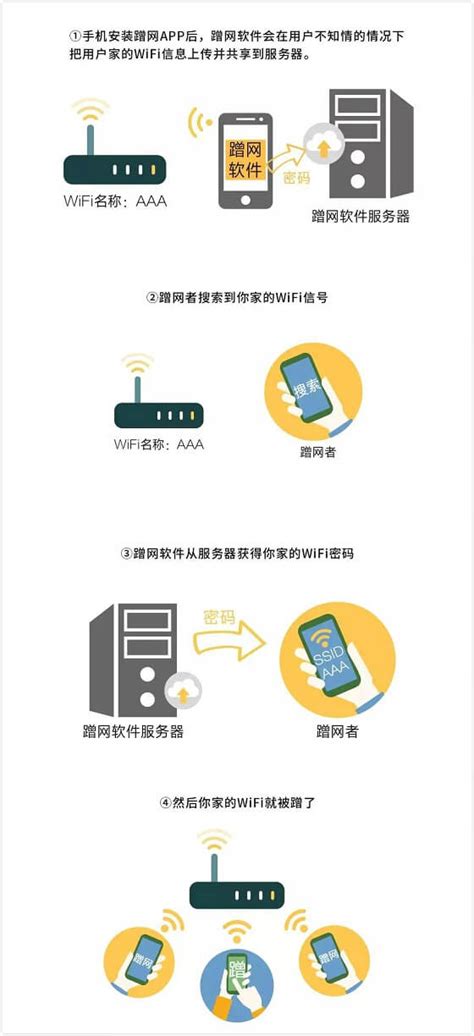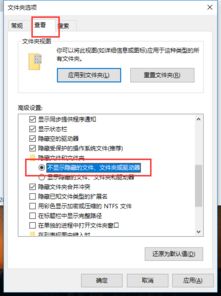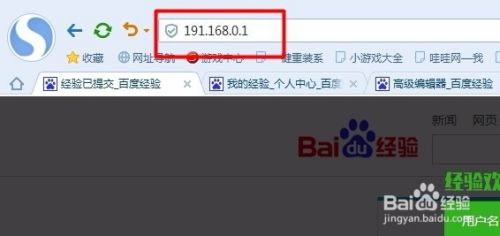打造无懈可击的WiFi防护网:轻松学会,让蹭网者无处遁形!
在现代生活中,WiFi已成为我们日常生活中不可或缺的一部分,它让上网变得便捷又快速。然而,随着WiFi的普及,如何有效保护自己的网络,防止他人“蹭网”,成为了许多用户关心的话题。毕竟,蹭网不仅可能导致网络速度变慢,还可能带来安全风险,比如个人信息泄露等。接下来,我们就来一步步了解如何设置WiFi,以有效防止他人未经授权的连接。

一、了解WiFi安全基础知识
在深入设置之前,先了解一些WiFi安全的基础概念是很有必要的。WiFi安全主要依赖于几个关键技术:WEP(有线等效加密)、WPA(Wi-Fi保护访问)和WPA2/WPA3。其中,WEP由于安全漏洞较多,已基本被淘汰;WPA是目前较为常见的加密方式,而WPA2和最新的WPA3则提供了更高级别的安全保护。选择WPA2或WPA3加密,是保护WiFi安全的第一步。

二、设置强密码
1. 复杂性:首先,确保你的WiFi密码足够复杂。一个好的密码应该包含大小写字母、数字和特殊字符的组合,并且避免使用常见的单词、短语或容易猜测的模式(如12345678、password等)。

2. 定期更换:定期更换密码也是一个好习惯,即使你的密码很复杂,定期更换也能增加安全性,减少被破解的风险。
三、启用MAC地址过滤
MAC地址是每台网络设备的唯一标识符,类似于设备的“身份证号”。通过启用MAC地址过滤功能,你可以允许或拒绝特定MAC地址的设备接入你的WiFi网络。
1. 获取设备MAC地址:首先,需要知道你想要允许接入网络的设备的MAC地址。在大多数手机和电脑上,都可以在网络设置中找到这些信息。
2. 设置MAC地址过滤:登录到你的路由器管理界面(通常在浏览器中输入路由器背面标签上的IP地址和默认登录凭据),找到“无线设置”或“网络设置”下的“MAC地址过滤”选项,选择“启用”,并将允许接入的设备的MAC地址添加到列表中。
四、隐藏SSID(服务集标识符)
SSID是WiFi网络的名称,默认情况下,这个名称是广播的,任何可以搜索WiFi的设备都能看到。通过隐藏SSID,你可以使你的WiFi网络对未授权的搜索者“隐身”,从而增加一层保护。
1. 登录路由器管理界面:同样,在浏览器中输入路由器的IP地址并登录。
2. 隐藏SSID:在“无线设置”或类似选项中,找到“SSID广播”或“SSID可见性”的设置项,将其设置为“禁用”或“隐藏”。
注意:隐藏SSID虽然可以增加一定的安全性,但并不能完全阻止技术熟练的攻击者找到并连接你的网络。因此,它应该被视为一种额外的安全措施,而非唯一手段。
五、启用WPA2/WPA3加密
如前所述,WPA2和WPA3是目前最为推荐的WiFi加密标准。它们提供了比WPA和WEP更强的加密保护,能够更有效地抵御破解攻击。
1. 检查加密类型:在路由器管理界面中,找到“无线安全”或“加密”设置项,确保你的WiFi网络使用的是WPA2或WPA3加密。如果路由器支持WPA3,那么强烈推荐使用该加密方式,因为它提供了更高的安全性。
2. 配置密码:在设置加密时,会要求你输入一个密码,这个密码就是你前面提到的强密码,确保它足够复杂且难以猜测。
六、定期更新路由器固件
路由器制造商会定期发布固件更新,这些更新通常包含安全修复和性能改进。因此,定期更新你的路由器固件是保持网络安全的重要一环。
1. 检查更新:登录路由器管理界面,查看是否有可用的固件更新。
2. 下载并安装:如果有更新,按照路由器制造商提供的指南下载并安装更新。在更新过程中,请确保电源稳定,避免意外断电导致路由器损坏。
七、使用网络安全软件
除了以上硬件层面的设置外,安装并运行可靠的网络安全软件也是保护WiFi网络的重要措施之一。这些软件可以帮助检测和阻止潜在的网络威胁,如恶意软件、钓鱼攻击等。
八、监控网络活动
定期监控你的网络活动可以帮助你及时发现任何异常或可疑的连接。你可以通过路由器管理界面查看已连接的设备列表和它们的网络活动情况。如果发现未知或未经授权的设备连接了你的网络,立即采取措施断开其连接,并检查你的网络安全设置是否存在漏洞。
结语
保护WiFi网络免受蹭网威胁是一个综合性的任务,需要我们从多个方面入手。通过设置强密码、启用MAC地址过滤和WPA2/WPA3加密、隐藏SSID、定期更新路由器固件以及使用网络安全软件等措施,我们可以大大增强WiFi网络的安全性。同时,保持对网络安全知识的关注和学习也是非常重要的,因为随着技术的不断发展,新的威胁和挑战也会不断出现。只有不断学习并适应
-
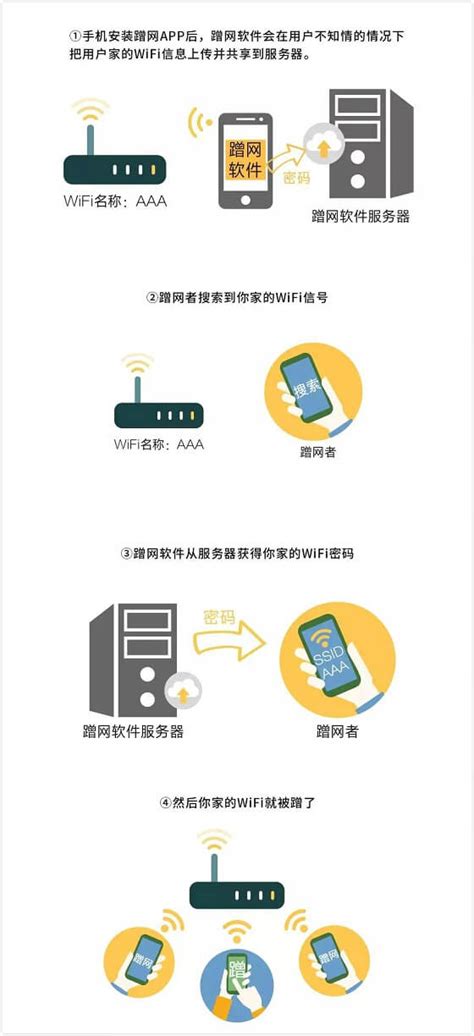 轻松学会:如何有效设置防蹭网资讯攻略11-14
轻松学会:如何有效设置防蹭网资讯攻略11-14 -
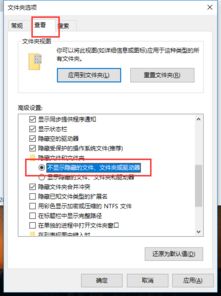 轻松学会:如何显示隐藏的文件?资讯攻略10-31
轻松学会:如何显示隐藏的文件?资讯攻略10-31 -
 轻松学会:用金山毒霸免费开启WiFi功能资讯攻略10-30
轻松学会:用金山毒霸免费开启WiFi功能资讯攻略10-30 -
 【独家揭秘】梦三国曹洪IN霸模式:打造无懈可击肉盾出装,称霸战场攻略来袭!资讯攻略10-25
【独家揭秘】梦三国曹洪IN霸模式:打造无懈可击肉盾出装,称霸战场攻略来袭!资讯攻略10-25 -
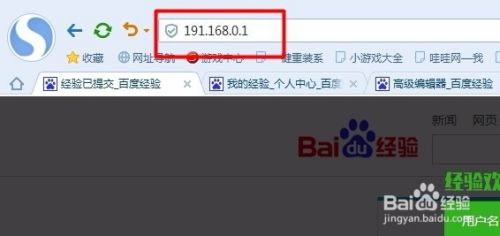 轻松学会:如何设置并保护你的WiFi密码资讯攻略11-06
轻松学会:如何设置并保护你的WiFi密码资讯攻略11-06 -
 轻松学会:WiFi设置全攻略资讯攻略11-10
轻松学会:WiFi设置全攻略资讯攻略11-10